Win10系统caps lock失灵了怎么办?win10 caps lock键失灵的解决方法
时间:2017-04-06 来源:互联网 浏览量:
大部分用户都知道“Caps Lock”是大写字母锁定键。最近使用Win10系统的用户反应,点击【caps lock】键没有反应,无法切换大小写,该怎么办呢?下面【系统粉】给大家分享下解决方法。
步骤:
1、在开始菜单单击右键,点击【控制面板】;
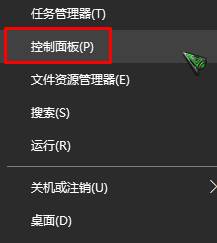
2、在控制面板点击【更改输入法】;
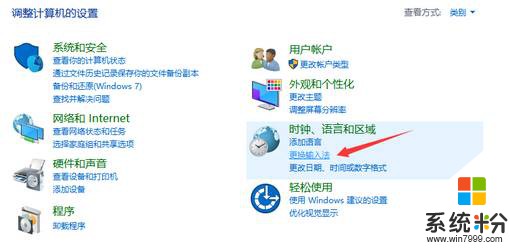
3、在窗口左侧点击“高级设置”;
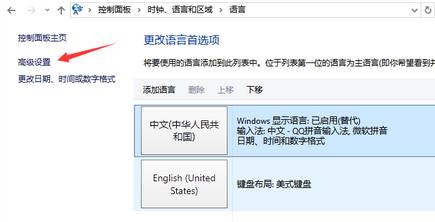
4、点击【更改语言栏热键】;
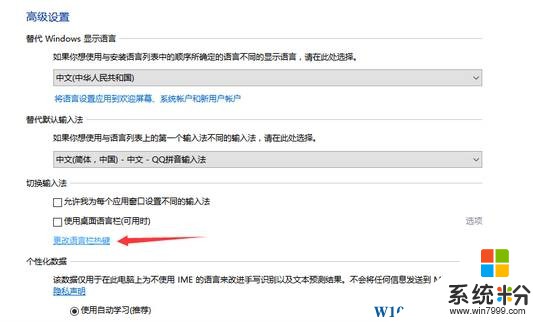
5、勾选“按Caps Lock键”,点击确定即可。如图:
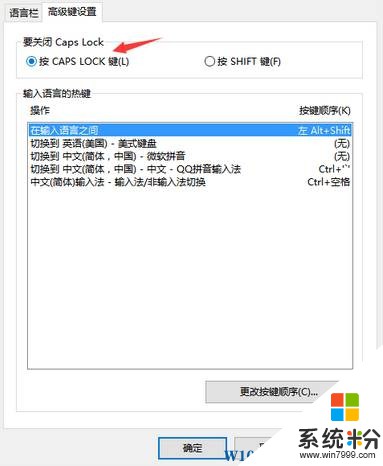
完成设置后【caps lock】键就可以正常使用了。
步骤:
1、在开始菜单单击右键,点击【控制面板】;
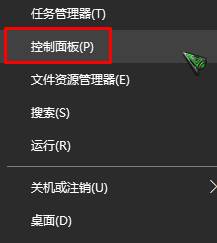
2、在控制面板点击【更改输入法】;
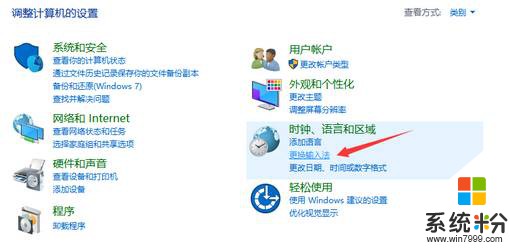
3、在窗口左侧点击“高级设置”;
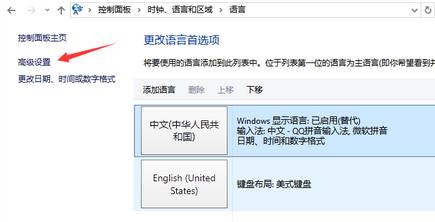
4、点击【更改语言栏热键】;
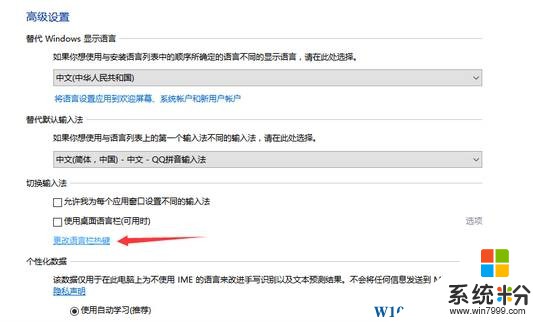
5、勾选“按Caps Lock键”,点击确定即可。如图:
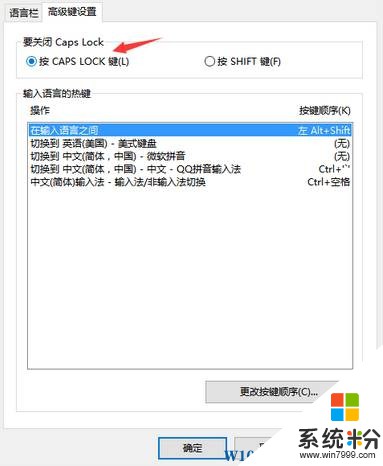
完成设置后【caps lock】键就可以正常使用了。
我要分享:
相关教程
- ·Win10笔记本backspace键失灵该怎么办?笔记本退格键失灵的解决方法!
- ·win10鼠标右键失灵怎么解决|win10鼠标右键失灵的解决方法
- ·w10电脑键盘按键失灵了怎么办,w10修复键盘失灵的方法
- ·win10键盘大写键失灵该怎么办?win10键盘caps lock失灵的修复方法!
- ·MAC装win10热键失效该怎么办?苹果笔记本安装win10快捷键失灵的解决方法!
- ·win10鼠标右键失灵该怎么办?win10系统单击右键没反应的解决方法。
- ·桌面文件放在d盘 Win10系统电脑怎么将所有桌面文件都保存到D盘
- ·管理员账户怎么登陆 Win10系统如何登录管理员账户
- ·电脑盖上后黑屏不能唤醒怎么办 win10黑屏睡眠后无法唤醒怎么办
- ·电脑上如何查看显卡配置 win10怎么查看电脑显卡配置
win10系统教程推荐
- 1 电脑快捷搜索键是哪个 win10搜索功能的快捷键是什么
- 2 win10系统老是卡死 win10电脑突然卡死怎么办
- 3 w10怎么进入bios界面快捷键 开机按什么键可以进入win10的bios
- 4电脑桌面图标变大怎么恢复正常 WIN10桌面图标突然变大了怎么办
- 5电脑简繁体转换快捷键 Win10自带输入法简繁体切换快捷键修改方法
- 6电脑怎么修复dns Win10 DNS设置异常怎么修复
- 7windows10激活wifi Win10如何连接wifi上网
- 8windows10儿童模式 Win10电脑的儿童模式设置步骤
- 9电脑定时开关机在哪里取消 win10怎么取消定时关机
- 10可以放在电脑桌面的备忘录 win10如何在桌面上放置备忘录
win10系统热门教程
- 1 win10无法删除卸载微软拼音输入法怎么解决
- 2 解决win10 cpu使用率高的两种方法
- 3 如何修复Windows10系统无法启动的问题 win10最详细一键修复的图文教程
- 4Win10正式版Ip冲突怎么解决?ip地址冲突的解决方法!
- 5Win10时间同步间隔时间怎么改?
- 6Win10双系统如何安装?安装Win10保留原有系统方法
- 7Win10打开coreldraw x7时错误38的解决方法
- 8win10安装jade失败怎么办
- 9如何解决win10音量调节图标小喇叭不见了的问题。 解决win10音量调节图标小喇叭不见了问题的方法。
- 10win10网络连接感叹号该怎么去掉?win10网络连接受限的解决方法!
最新win10教程
- 1 桌面文件放在d盘 Win10系统电脑怎么将所有桌面文件都保存到D盘
- 2 管理员账户怎么登陆 Win10系统如何登录管理员账户
- 3 电脑盖上后黑屏不能唤醒怎么办 win10黑屏睡眠后无法唤醒怎么办
- 4电脑上如何查看显卡配置 win10怎么查看电脑显卡配置
- 5电脑的网络在哪里打开 Win10网络发现设置在哪里
- 6怎么卸载电脑上的五笔输入法 Win10怎么关闭五笔输入法
- 7苹果笔记本做了win10系统,怎样恢复原系统 苹果电脑装了windows系统怎么办
- 8电脑快捷搜索键是哪个 win10搜索功能的快捷键是什么
- 9win10 锁屏 壁纸 win10锁屏壁纸设置技巧
- 10win10系统老是卡死 win10电脑突然卡死怎么办
